三、Illustrator CS3人性化的工具设计
1.Live Color
AI CS3有一个很抢眼的新工具,那就是“Live Color”。Live Color用来探索、应用和控制颜色变化,这样就可以选择任意图形并以交互方式编辑颜色并查看结果。使用色彩指南面板可以快速选择淡色、暗色或和谐的颜色组合,大大提高了在色彩组合方面的便利性。
1-1.色彩指南调板
该面板显示一个颜色组合,并提供它们的不同明度;下方可以快速打开各种不同的色彩面板。
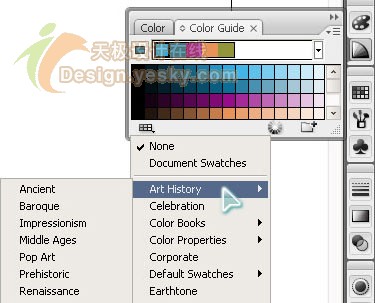
1-2.快速创建色组
在色彩指南面板上方的色彩组合中任意选择一个颜色,然后在图中红框区域(Set base color to the current color)点击就可以得到该颜色的组合。点击右下角的保存按钮(Save color group Swatch panel)可将新的到的颜色组合保存到色样调板中。
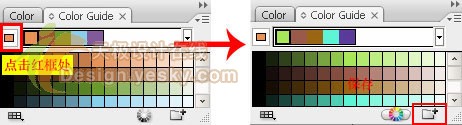
1-3.Live Color调板显示方式
需要详细调节色组可以点击上图保存按钮左边的色轮。在出现的Live Color调板中可以选择三种显示模式:Display smooth color wheel、Display segmented color wheel、Display color bars。Randomly change color order、Randomly Changes saturation and brghtness可以随机产生新的色组。
绘制图形时,选择两个及其以上的图形,会出现色轮,点击进入Live Color面板调整。
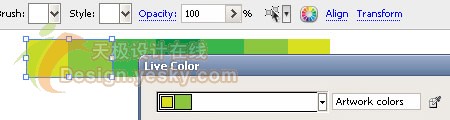
2.Kuler及色样调板
2006年,Adobe在它的网站上(http://kuler.adobe.com/#)推出了在线配色工具Kuler,它允许用户根据单色、补色、类比色自行设计配色方案。此工具的功能现集成在AI CS3 的Live Color 中,单独作为一个模块存在。虽然这样,我们还是可以在窗口菜单下新增的Adobe Labs(Adobe实验室)中找到Kuler。
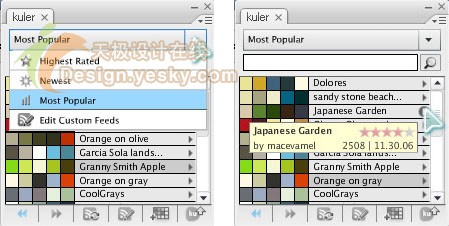
打开kuler最熟悉的就是RSS的图标,对,这个kuler就像是一个更新色彩组合的RSS。我们可以选择Highest Rated(评价最高)、Newest(最新)、Most Popular(最受欢迎)、Edit Custom Feeds(自定义)。使用这个的前提是需要你的电脑连接到互联网。
选择一个色彩组合后,点击右下角的Add to Swatches按钮可以将色组添加到色样调板中。
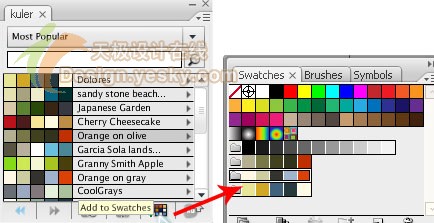
3.Konwhow
Adobe Labs还提供了一个konwhow,这个工具我要特别给才接触AI的新手。在文本框输入需要搜索的工具或其他(会自动提示),点击后面的搜索按钮或直接回车。AI会搜索Adobe help viewer(相当于CS2的帮助中心)和互联网上关于该内容的网页(英文),点击查看即可。这个调板的使用很方便,新手一定要好好利用,当然前提是你的电脑必须能上网!
4.隔离所选群组
在不扰乱图稿其它部分的情况下AI CS3可以编辑组中的对象,而无需重新堆叠、锁定或隐藏图层即可轻松选择难以查找的对象。
如下图,首先群组了5个对象,然后点击Isolate selected group按钮将群组对象进行隔离,隔离后可以单独选择修改。完成后点击控制调板下的灰色左箭头<Group>按钮返回。
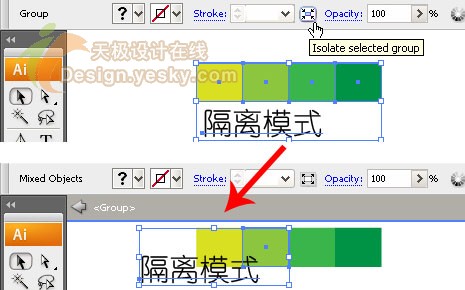
软件间更好的融合
AI与Flash的相互配合
AI CS3能和Flash更好地结合进行网络动画的设计,能同Flash CS3实现界面共享。将AI文件导入到Flash中时,会出现一个导入窗口,上面显示了大量单一元件的控制使用信息。可以从中选择要导入的图层,决定它们的格式、名称、文本的编辑状态等。也可以直接从AI复制粘贴到 Flash 中, 其路径、锚点、渐变、剪切蒙版和符号保持不变,同时图层、组和对象名称也会保留下来。
在Flash中使用AI的符号
在AI CS3中使用的符号也可以在Flash中用来创建动画效果,定义、命名符号对象属性后, 将图形置入 Flash CS3中进一步编辑时会保留这些属性。
总结:AI CS3的新功能都会大大提高工作效率,不过对系统的要求很高。我觉得一下配置在使用CS3系列的软件是可能会比较流畅:桌面双核高速处理器,XP SP2,10G可用硬盘空间 (Adobe Creative Suite 3 Design Premium全部安装需要4.4G,过程中还需要其他可用空间),一台大分辨率显示器,一块好显卡。为什么要把显卡提出来呢?因为好显卡能解决前面我们遇到的“小瑕疵”,启用一个高的分辨率再配合显示器可以看到更多桌面空间,这不正是我们想要的吗?
随机推荐
- Illustrator教程 | 2007-01-04
- Illustrator教程 | 2006-06-09
- Illustrator教程 | 2019-10-28
- Illustrator教程 | 2022-02-11
- Illustrator教程 | 2006-10-29
- Illustrator教程 | 2006-05-07













